Выбрав компьютер HP, вы получаете надежное устройство, которое облегчит вашу работу и повысит вашу производительность. Клавиатура и тачпад - две основные средства взаимодействия с компьютером, поэтому важно знать, как правильно включить тачпад в случае необходимости.
Если вы только что приобрели компьютер HP или случайно отключили тачпад, не волнуйтесь - включение тачпада в компьютерах HP - это простая задача. Вам не потребуется умения астронавта или магической палочки, достаточно соблюсти несколько простых шагов.
Первым шагом является нахождение функциональных клавиш на клавиатуре компьютера HP. Обычно, тачпад можно включить или отключить, нажав сочетание клавиш Fn + F6. Однако, это может зависеть от модели вашего компьютера, поэтому обратите внимание на символы на клавишах F1-F12. Возможно, вы увидите нарисованную иконку тачпада или текст, указывающий на его функцию. Если вы не уверены, посмотрите инструкцию пользователя, которая поставляется с компьютером или поискайте информацию на сайте производителя.
Настройка тачпада на компьютере HP

Шаг 1: Откройте меню "Пуск" и выберите "Параметры".
Шаг 2: В параметрах выберите "Устройства" и перейдите в раздел "Сенсорная панель".
Шаг 3: В разделе "Сенсорная панель" вы можете настроить различные параметры тачпада, такие как скорость курсора, чувствительность касания, жесты и т. д. Выберите нужные вам параметры и сохраните изменения.
Шаг 4: Проверьте работу тачпада после настройки. Если что-то не работает как ожидается, вернитесь к разделу "Сенсорная панель" и внесите соответствующие изменения.
Следуйте этим простым шагам, чтобы настроить тачпад на своем компьютере HP и наслаждайтесь комфортным использованием своего устройства.
Откройте Панель управления
Чтобы включить тачпад на компьютере HP, вам нужно открыть Панель управления. Вот как это сделать:
- Нажмите на кнопку "Пуск" в левом нижнем углу экрана.
- В появившемся меню выберите пункт "Панель управления".
- В Панели управления найдите и откройте раздел "Устройства и звук".
- В разделе "Устройства и звук" найдите и откройте раздел "Мыши".
- В открывшемся окне выберите вкладку "Тачпад" и убедитесь, что он включен.
Теперь вы должны иметь возможность использовать тачпад на своем компьютере HP.
Перейдите в раздел "Устройства и драйверы"

Чтобы включить тачпад на компьютере HP, вам необходимо открыть настройки устройств и драйверов. Для этого выполните следующие шаги:
- Откройте меню "Пуск" и выберите "Настройки".
- В открывшемся окне выберите раздел "Устройства".
- Перейдите на вкладку "Тачпад" или "Сенсоры".
- На этой вкладке вы сможете увидеть настройки для тачпада.
- Убедитесь, что переключатель "Включить тачпад" или "Позволить использование тачпада" установлен в положение "Включено".
Примечание: Если вкладка "Тачпад" или "Сенсоры" отсутствует в разделе "Устройства", это может означать, что ваш компьютер не имеет встроенного тачпада или нужно установить драйверы для его работы. В таком случае, следуйте инструкциям производителя или обратитесь в службу поддержки HP для получения помощи.
Найдите и выберите "Тачпад"

Для включения тачпада на компьютере HP, первым шагом вам нужно найти соответствующую опцию в настройках операционной системы.
Шаги могут незначительно отличаться в зависимости от версии операционной системы, но в целом процедура будет похожа.
1. Откройте меню "Пуск" и выберите "Параметры" или "Настройки".
2. В появившемся окне выберите раздел "Устройства".
3. Далее найдите и выберите "Тачпад" в списке доступных устройств или опций.
После выбора "Тачпад", вам должны стать доступными дополнительные настройки, связанные с тачпадом, такие как скорость курсора, функции жестов и т.д. Вы можете настроить эти параметры по своему усмотрению.
Если вы не видите опции "Тачпад" в списке доступных устройств или опций, проверьте, может быть, вам потребуется обновить драйверы или установить специальное программное обеспечение для работы с тачпадом. Обратитесь к документации компьютера или официальному веб-сайту HP для получения дополнительной информации.
Примечание: Если вы используете внешнюю мышь, компьютер может автоматически отключить тачпад, чтобы избежать случайного движения курсора. Если это произошло, просто отключите внешнюю мышь или настройте соответствующие параметры в настройках тачпада.
Включите тачпад и настройте его параметры

Чтобы включить тачпад на компьютере HP и настроить его параметры, выполните следующие шаги:
- Нажмите клавишу "Пуск" в левом нижнем углу экрана и выберите "Параметры".
- В открывшемся окне "Параметры" выберите раздел "Устройства".
- В разделе "Устройства" выберите "Тачпад".
- Включите тачпад, переместив переключатель в положение "Вкл".
- Чтобы настроить параметры тачпада, выберите "Дополнительные параметры тачпада".
- В открывшемся окне "Свойства тачпада" можно изменить такие параметры, как скорость перемещения курсора, чувствительность тачпада к касанию и другие.
- Измените желаемые параметры и нажмите "ОК", чтобы сохранить изменения.
Теперь тачпад на вашем компьютере HP включен и настроен в соответствии с вашими предпочтениями.